Excel如何扣出透明签名?Excel扣出透明签名方法。在我们生活中经常需要签名,而且现在Excel办公时,也需要将手写签名上传,用作电子签名,但是手写签名都是有背景色的,只有将背景色去除点才可以使用,下面就分享一个特别简单就可以扣出透明签名的方法。
Excel扣出透明签名方法:
1.首先打开一个Excel表格,看到下方需要有一个签名:
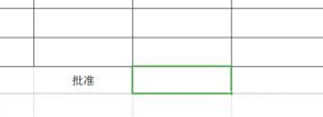
2.选中该单元格,点击工具栏【插入】选项下的【图片】,再选择【本地图片】:
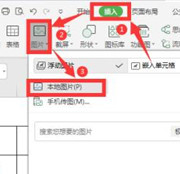
3.找到合适的文件路径,找到该图片并打开:
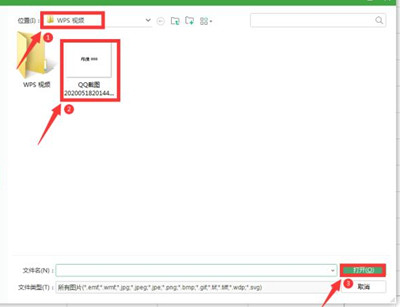
4.点击该图片,选择【图片工具】下的【扣除背景】,再点击【设置透明色】:
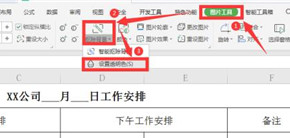
5.最后我们看到透明签名已经完成了制作:
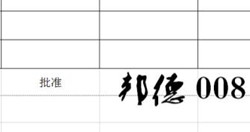
以上就是关于Excel扣出透明签名的方法的所有介绍了,赶快get起来吧。
















